Mencari cara mudah untuk menghapus teks tulisan tangan dari PDF ? Anda berada di tempat yang tepat! Artikel ini akan menunjukkan kepada Anda bagaimana UPDF menyederhanakan penghapusan catatan tulisan tangan, membuat PDF Anda jelas dan rapi. Baik Anda sedang mempersiapkan presentasi atau merapikan berkas pribadi, menyingkirkan tulisan tangan yang tidak diinginkan akan meningkatkan kejelasan dan menjaga konten Anda tetap fokus.
Bayangkan PDF yang rapi tanpa catatan tulisan tangan atau tanda tangan yang mengganggu—UPDF memungkinkan hal ini hanya dengan beberapa klik. Di akhir panduan ini, Anda akan memiliki semua alat dan kiat untuk menghapus tulisan tangan secara efektif dari PDF Anda. Teruslah membaca untuk mempelajari cara memberikan dokumen Anda perubahan yang bersih dan profesional!
Bagian 1: Bagaimana Cara Menghapus Gambar dengan Tanda Tangan Tulisan Tangan dari PDF?
Bayangkan Anda menerima PDF berisi gambar yang memuat tanda tangan yang perlu dihapus karena alasan penyuntingan atau privasi. Dalam kasus seperti ini, menangani gambar (yang memuat tanda tangan) dalam PDF bisa jadi sulit. Untungnya, UPDF menyediakan solusi mudah untuk menghapus teks tersebut dengan mudah.
Di bagian ini, kami akan memandu Anda melalui langkah-langkah penggunaan UPDF. Hanya dengan beberapa klik, Anda dapat merapikan dokumen dan mempertahankan tampilan profesional. Mari kita bahas metode untuk melakukannya dengan mudah! Namun, pertama-tama, pastikan Anda telah menginstal UPDF di perangkat Anda.
Windows • macOS • iOS • Android 100% aman
Berikut cara menghapus teks tulisan tangan dari gambar dalam PDF:
Langkah 1: Buka PDF di UPDF
Mulailah dengan membuka berkas PDF yang berisi gambar dengan teks tulisan tangan dalam UPDF.
Langkah 2: Masuk ke Mode Edit
Beralihlah ke "Mode Edit" dengan memilihnya di UPDF. Ini akan memungkinkan Anda membuat perubahan pada gambar dan teks dalam PDF.
Langkah 3: Gunakan Editor Gambar UPDF
Klik kanan pada gambar yang berisi teks tulisan tangan untuk mengakses berbagai opsi penyuntingan. UPDF menawarkan beberapa cara untuk menghapus atau mengubah konten tulisan tangan. Anda dapat menghapus seluruh gambar, memotongnya untuk menghapus bagian tulisan tangan, atau mengganti gambar dengan yang baru untuk menutupi teks yang tidak diinginkan dengan elemen visual lainnya.
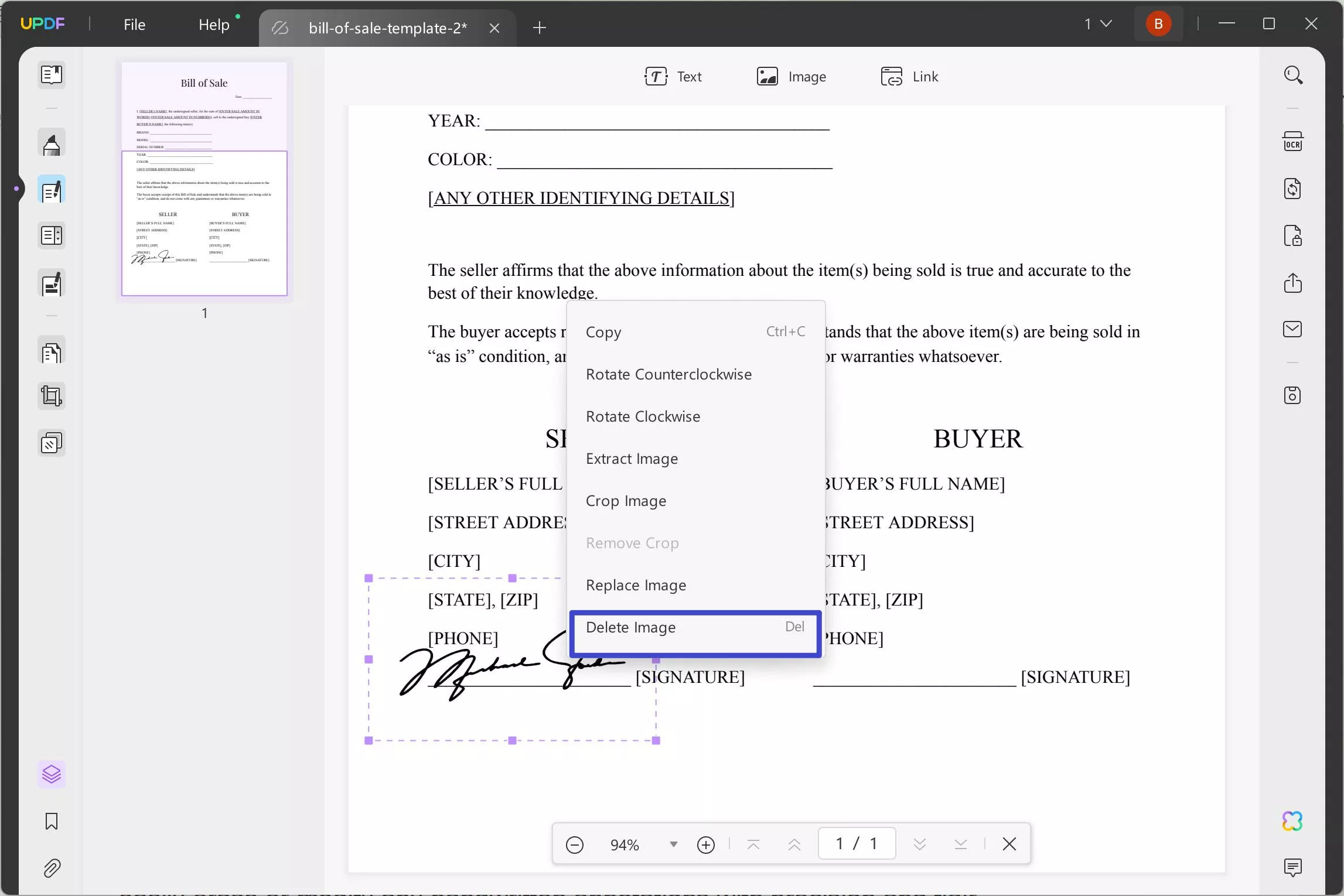
Bagian 2: Cara Lain untuk Menghapus Teks Tulisan Tangan dari PDF
PDF biasa sering kali menampilkan teks tulisan tangan yang ditambahkan secara digital menggunakan alat anotasi atau editor virtual. Meskipun jenis teks ini umumnya lebih mudah dikelola daripada tulisan tangan pindaian tradisional, teks ini tetap memerlukan alat yang tepat untuk diedit secara efektif. Editor teks canggih UPDF mampu melakukan tugas tersebut, menyediakan semua yang Anda butuhkan untuk menghapus atau mengubah anotasi tulisan tangan dengan mudah dengan presisi dan gaya.
Berikut cara menghapus teks tulisan tangan menggunakan UPDF:
Langkah 1. Buka PDF di UPDF
Mulailah dengan meluncurkan UPDF dan buka file PDF yang berisi teks tulisan tangan digital.
Windows • macOS • iOS • Android 100% aman
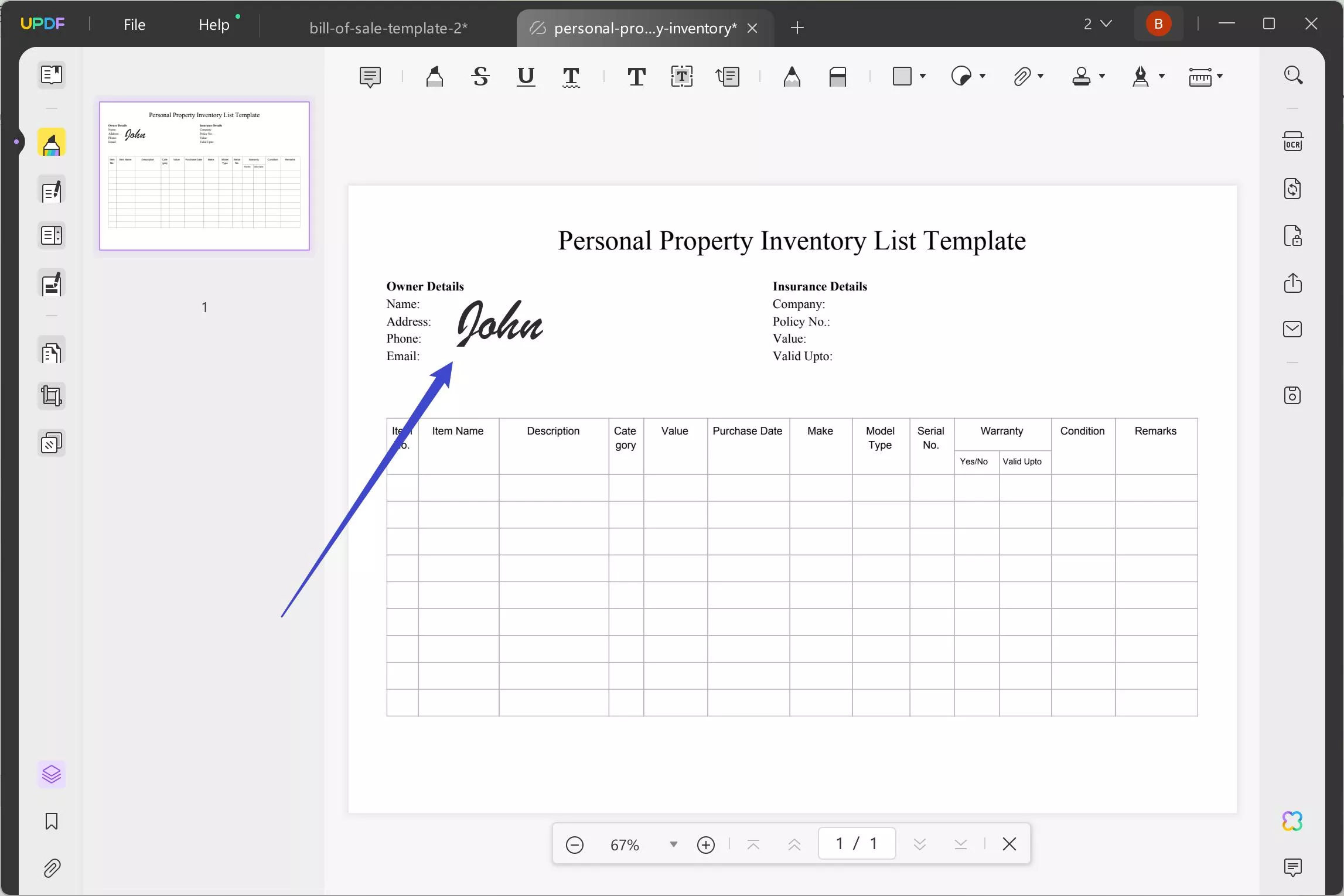
Langkah 2. Masuk ke Mode Komentar
Untuk memulai penyuntingan, masuk ke "Mode Komentar". Di sini Anda akan disajikan dengan berbagai macam alat anotasi. Klik pada alat penghapus.
Langkah 3. Menghapus Teks Tulisan Tangan
Arahkan kursor ke tulisan tangan yang Anda inginkan. Setelah dipilih, Anda dapat menghapusnya dengan satu klik. Atau, Anda dapat mengklik kanan tulisan tersebut dan memilih Hapus.
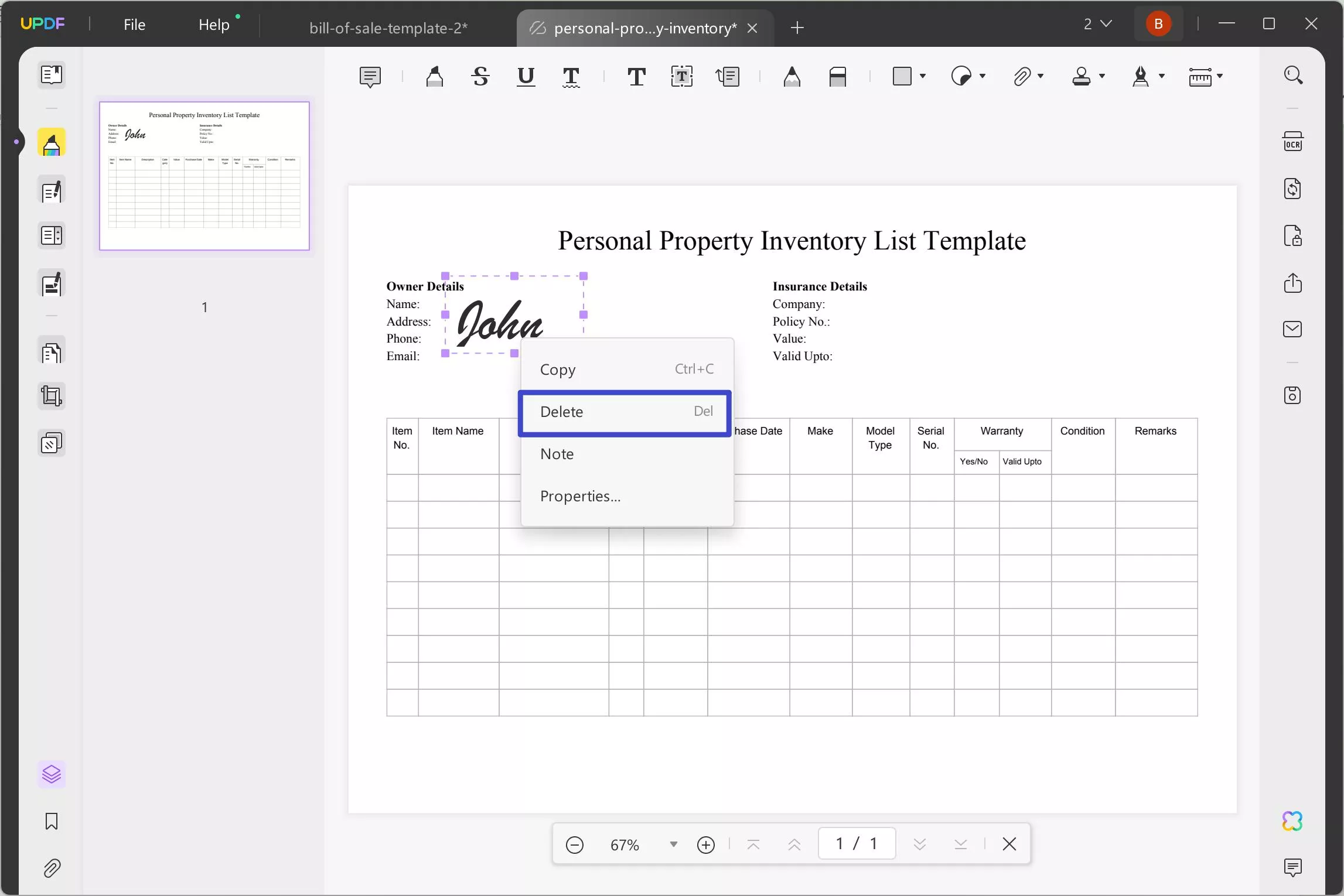
Selain penghapusan sederhana, mode komentar dan editor UPDF menawarkan fitur tambahan seperti penyesuaian fon atau warna, dan pengubahan ukuran teks. Alat-alat ini memastikan bahwa suntingan apa pun yang Anda buat menyatu dengan bagian dokumen lainnya, sehingga mempertahankan tampilan profesional PDF Anda.
Bagian 3: Tips Bonus Tentang Teks Tulisan Tangan dalam PDF
Meskipun menghapus teks tulisan tangan merupakan langkah penting dalam menyempurnakan PDF Anda, ada juga cara yang kreatif dan efisien untuk mengelola dan mengolah tulisan tangan menggunakan UPDF. Berikut ini beberapa kiat yang berguna untuk meningkatkan pengalaman mengedit PDF Anda:
1. Bagaimana Cara Mengekstrak Teks dari PDF Tulisan Tangan?
Jika Anda merasa perlu mengekstrak teks dari PDF tulisan tangan, fitur obrolan gambar AI inovatif UPDF hadir untuk membantu. Alat canggih ini menggunakan kecerdasan buatan untuk mengenali dan menarik teks dari gambar, termasuk catatan tulisan tangan. Yang perlu Anda lakukan hanyalah mengunggah dokumen Anda, dan biarkan AI melakukan pekerjaan berat dengan mudah. Fitur ini merupakan pengubah permainan untuk mendigitalkan catatan tulisan tangan atau mengubahnya menjadi teks yang dapat diedit.
Berikut cara mengekstrak teks dengan UPDF:
Langkah 1. Buka UPDF : Luncurkan aplikasi dan muat gambar atau dokumen PDF tulisan tangan Anda. Ambil tangkapan layar teks tulisan tangan yang ingin Anda ekstrak.
Langkah 2. Pilih Fitur Asisten AI UPDF : Navigasikan ke opsi obrolan asisten AI untuk menempelkan tangkapan layar di sana.
Langkah 3. Biarkan AI Bekerja: Setelah menavigasi, Anda dapat memasukkan perintah seperti "Ekstrak teks dari gambar ini." AI akan mulai mengenali teks tulisan tangan dan mengekstraknya ke dalam format yang dapat diedit.
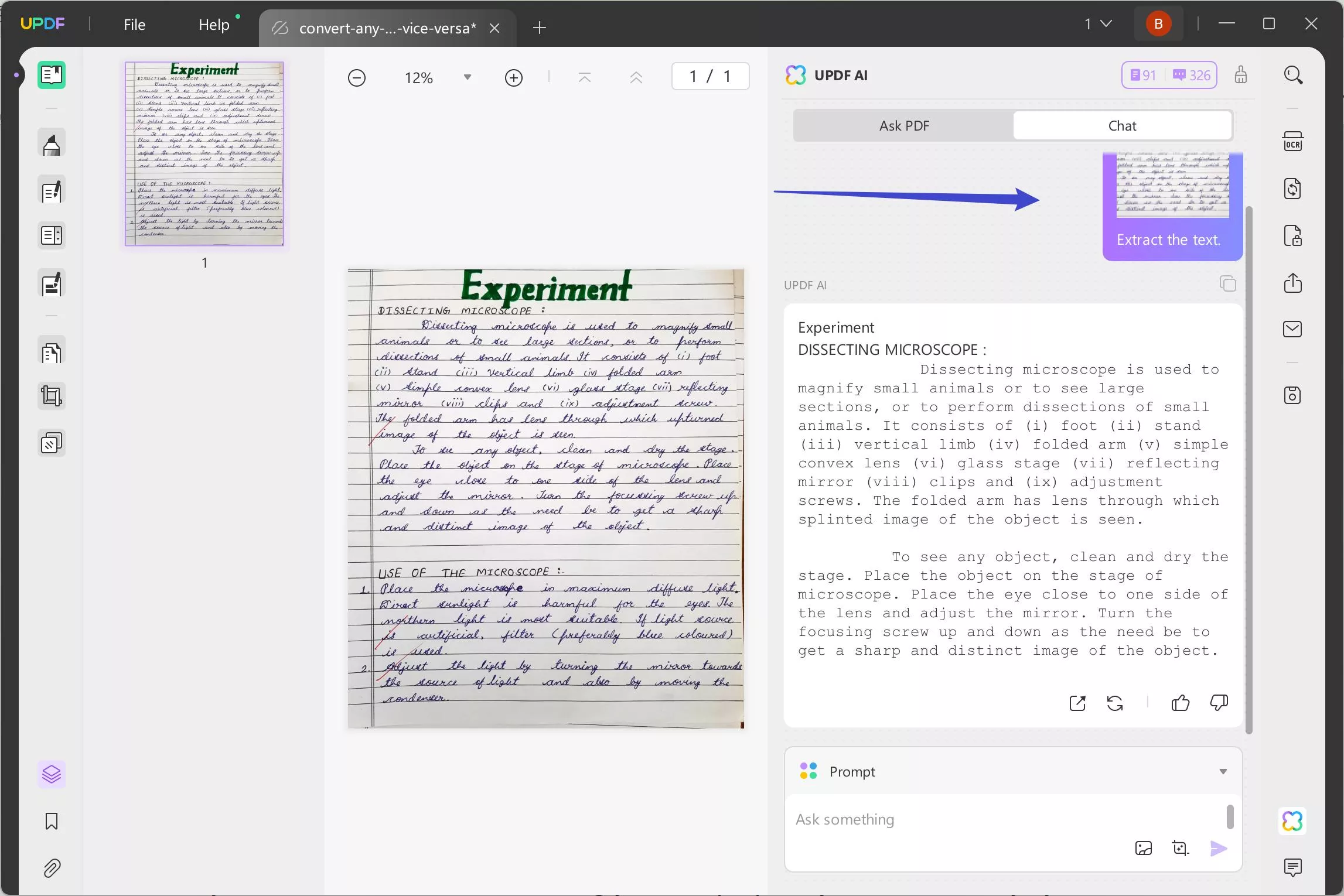
Langkah 4. Salin atau Simpan Teks : Setelah mengekstrak, Anda dapat dengan mudah menyalin teks langsung ke clipboard atau menyimpannya sebagai file baru untuk pengeditan lebih lanjut. Anda juga dapat membuat PDF kosong menggunakan PDF dan menempelkan teks di sana.
Fitur praktis ini tidak hanya menghemat waktu Anda tetapi juga membuka pintu untuk penggunaan lebih lanjut yang kreatif terhadap konten tulisan tangan Anda, yang memungkinkan Anda untuk menggunakan kembali catatan Anda dengan cara yang mungkin tidak Anda bayangkan!
2. Bagaimana Cara Menghapus Tanda Tangan Tulisan Tangan dari PDF?
Menghapus tanda tangan tulisan tangan dari PDF sangat mudah dengan alat penyuntingan UPDF. Fitur intuitif ini memungkinkan Anda untuk masuk ke mode penyuntingan, memilih tanda tangan, dan menghapusnya seperti bagian teks atau gambar lainnya. Kemampuan ini sangat berguna saat Anda perlu memperbarui tanda tangan pada kontrak, formulir, atau dokumen yang ditandatangani.
Ikuti saja langkah-langkah sederhana ini untuk menghapus tanda tangan:
Langkah 1. Luncurkan UPDF : Buka dokumen PDF Anda di UPDF tempat tanda tangan berada.
Windows • macOS • iOS • Android 100% aman
Langkah 2. Pilih Tanda Tangan : Arahkan kursor pada tanda tangan tulisan tangan yang ingin Anda hapus. Anda akan tahu tanda tangan tersebut telah dipilih jika Anda melihat kotak pembatas di sekelilingnya.
Langkah 3. Hapus Tanda Tangan : Klik kanan dan pilih 'Hapus' dari menu konteks untuk menghapusnya dari dokumen Anda.
Dengan alat UPDF yang mudah digunakan, menghapus tanda tangan menjadi bagian yang cepat dan lancar dari proses pengeditan Anda, sehingga Anda dapat menjaga dokumen Anda tetap terkini dan relevan tanpa kesulitan apa pun.
Penutup
Secara keseluruhan, UPDF merupakan solusi komprehensif untuk mengelola teks tulisan tangan dalam PDF, baik saat Anda bekerja dengan dokumen hasil pindaian, PDF standar, atau gambar. Dengan fitur penyuntingan teks dan gambar yang tangguh, UPDF menyederhanakan proses penghapusan tulisan tangan yang tidak diinginkan dan penyempurnaan dokumen Anda.
Selain itu, UPDF memberdayakan Anda untuk menyempurnakan PDF Anda lebih dari sekadar menghapus teks. Setelah menghapus tanda tangan atau teks tulisan tangan, Anda dapat memanfaatkan berbagai fitur penyuntingan untuk menambahkan gaya atau wawasan Anda sendiri. Sesuaikan dokumen Anda dengan anotasi baru, teks segar, atau bahkan gambar yang menghidupkan ide-ide Anda. Kombinasi penyuntingan yang mudah dan opsi kreatif memastikan bahwa PDF Anda tidak hanya terlihat bagus tetapi juga menyampaikan pesan unik Anda secara efektif. Dengan UPDF, Anda dapat membuat dokumen yang indah dan bermakna yang benar-benar menarik bagi audiens Anda.
 UPDF
UPDF
 UPDF untuk Windows
UPDF untuk Windows UPDF untuk Mac
UPDF untuk Mac UPDF untuk iPhone/iPad
UPDF untuk iPhone/iPad UPDF untuk Android
UPDF untuk Android UPDF AI Online
UPDF AI Online UPDF Sign
UPDF Sign Edit PDF
Edit PDF Anotasi PDF
Anotasi PDF Buat PDF
Buat PDF Formulir PDF
Formulir PDF Edit Tautan
Edit Tautan Konversi PDF
Konversi PDF OCR
OCR PDF ke Word
PDF ke Word PDF ke Gambar
PDF ke Gambar PDF ke Excel
PDF ke Excel Atur PDF
Atur PDF Gabung PDF
Gabung PDF Pisah PDF
Pisah PDF Potong PDF
Potong PDF Putar PDF
Putar PDF Lindungi PDF
Lindungi PDF Tanda Tangan PDF
Tanda Tangan PDF Redaksi PDF
Redaksi PDF Sanitasi PDF
Sanitasi PDF Hapus Keamanan
Hapus Keamanan Baca PDF
Baca PDF UPDF Cloud
UPDF Cloud Kompres PDF
Kompres PDF Cetak PDF
Cetak PDF Proses Massal
Proses Massal Tentang UPDF AI
Tentang UPDF AI Solusi AI UPDF
Solusi AI UPDF Panduan Pengguna AI
Panduan Pengguna AI Tanya Jawab tentang UPDF AI
Tanya Jawab tentang UPDF AI Ringkasan PDF
Ringkasan PDF Terjemahkan PDF
Terjemahkan PDF Ngobrol dengan PDF
Ngobrol dengan PDF Ngobrol dengan AI
Ngobrol dengan AI Ngobrol dengan gambar
Ngobrol dengan gambar PDF ke Peta Pikiran
PDF ke Peta Pikiran Penjelasan PDF
Penjelasan PDF Riset Akademik
Riset Akademik Pencarian Makalah
Pencarian Makalah Penyunting AI
Penyunting AI Penulis AI
Penulis AI Asisten Pekerjaan Rumah AI
Asisten Pekerjaan Rumah AI Pembuat Kuis AI
Pembuat Kuis AI Penyelesai Matematika AI
Penyelesai Matematika AI PDF ke Word
PDF ke Word PDF ke Excel
PDF ke Excel PDF ke PowerPoint
PDF ke PowerPoint Panduan Pengguna
Panduan Pengguna Trik UPDF
Trik UPDF Tanya Jawab
Tanya Jawab Ulasan UPDF
Ulasan UPDF Pusat Unduhan
Pusat Unduhan Blog
Blog Ruang Berita
Ruang Berita Spesifikasi Teknis
Spesifikasi Teknis Pembaruan
Pembaruan UPDF vs. Adobe Acrobat
UPDF vs. Adobe Acrobat UPDF vs. Foxit
UPDF vs. Foxit UPDF vs. PDF Expert
UPDF vs. PDF Expert








 Thanakorn Srisuwan
Thanakorn Srisuwan 
 Idham Wijaya
Idham Wijaya 
